Якщо ви використовуєте програвач VLC для перегляду відео на вашому ПКабо монітор, підключений через HDMI, ймовірно, ви бачите вимиті кольори. Оскільки VLC-плеєр є одним з найкращих медіаплеєрів, це нехарактерно для програми. Хороша новина в тому, що це легко виправити, і VLC не винен. Справа в тому, що ви використовуєте HDMI та свою вбудовану графічну карту, яка має щось із цим.
Доступ до графічної панелі
Щоб виправити вимиті кольори на вашомуНа дисплеї вам потрібно змінити кольори, які відображає ваша бортова відеокарта. Ваша вбудована відеокарта, чи то Intel чип, чи Nvidia чи AMD, має власну панель управління. Тут ви знайдете налаштування кольору.
Для доступу до панелі управління графікоюкарту, клацніть правою кнопкою миші на порожній ділянці робочого столу. У контекстному меню перейдіть до налаштувань або панелі управління відповідної відеокарти. Переконайтеся, що ви випадково не перейшли до спеціальної панелі управління GPU, оскільки ви не знайдете в ній потрібні налаштування.

Увімкнути RGB повного діапазону
Хитрість полягає в тому, щоб з'ясувати, як включити повноціннедіапазон RGB на панелі управління вашої відеокарти. Панелі управління будуть відрізнятися для карт Intel, Nvidia та AMD, тому це може стати дещо складним.
Графічна карта Intel
На панелі «Налаштування графіки Intel» перейдіть до «Відео> покращення кольорів». У розділі Стандартна корекція кольору виберіть "Налаштування програми".
Потім у розділі Діапазон вводу виберіть Використовувати настройки драйвера та виберіть "Повний діапазон".
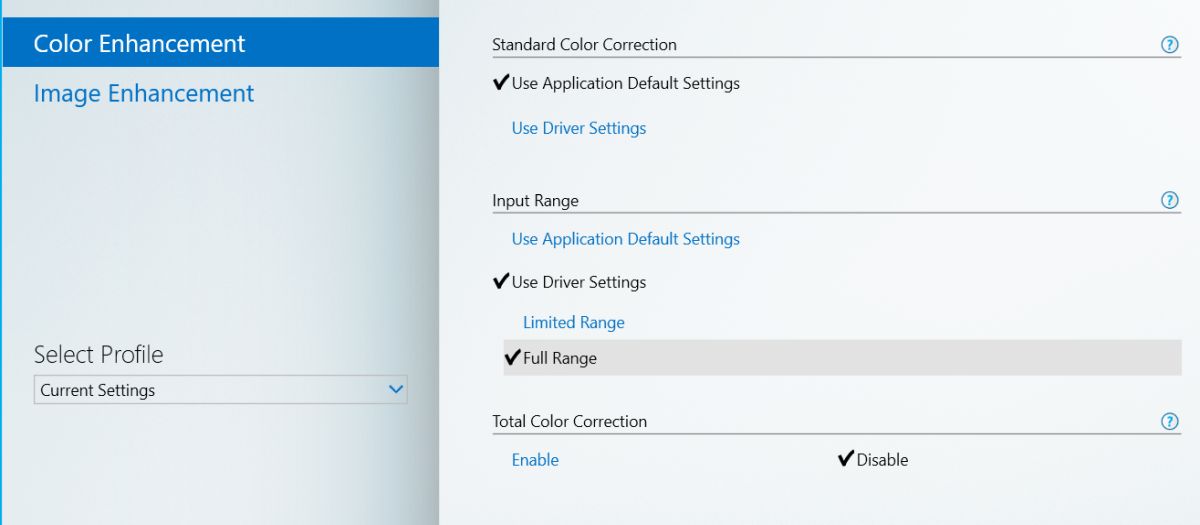
Графічна карта Nvidia
Якщо ваша бортова відеокарта - це чіп Nvidia,відкрийте панель керування Nvidia. Знайдіть і розгорніть розділ налаштувань Відео у стовпці зліва. Виберіть "Налаштувати параметри кольору відео". У розділі "Як зробити коригування кольору" перейдіть на вкладку "Додаткові" та виберіть Повний динамічний діапазон (0-255).
Також слід заглянути в розділ Дисплей. Встановлена роздільна здатність повинна бути обрана "Повна" у вихідному динамічному діапазоні.
Графічна карта AMD
Відкрийте центр управління AMD та перейдіть доНалаштування> Додаткові параметри Radeon> Мої цифрові плоскі панелі. Тут ви побачите розділ «Глибина кольору». У цьому розділі є спадне меню, яке називається Бажана глибина кольору. Відкрийте його та виберіть 8 із варіантів.
Якщо ви бачите опцію для формату пікселів, переконайтеся, що він встановлений на RGB 4: 4: 4 Піксельний формат ПК стандарт (повний RGB). Ці налаштування виконуються на основі дисплея.
Якщо ваша відеокарта та ваш процесорвинятково старі, і ми говоримо про щось на зразок 5 або 7 років, можливо, ці налаштування можуть бути недоступними. Перевірте, чи підтримують ваш процесор і відеокарта повний діапазон кольорів, якщо ви не можете знайти налаштування.













Коментарі